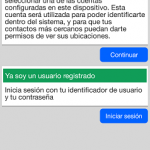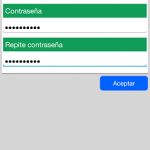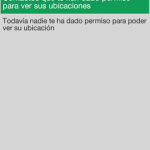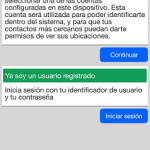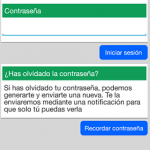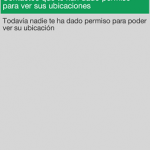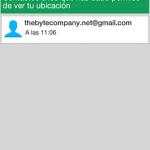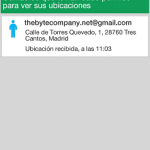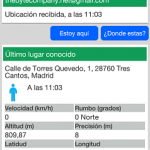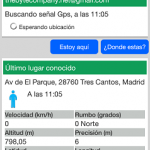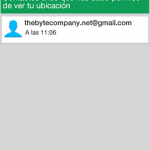- Instalación de CloseToYou
- Pantalla “Contactos”
- Pantalla “Contacto”
- Pantalla “Dar permisos”
- Pantalla “Dar permiso a”
- Pantalla “Detalle del permiso a”
- Pantalla “Mi ubicación”
- Pantalla “Ajustes y ayuda”
- Permisos utilizados por la aplicación
- Instalación de CloseToYou
Instalación de CloseToYou
Es la primera instalación
La instalación se hace desde Google Play. El proceso es rápido y sencillo
Pantalla “Proceso de registro”, “Proceso de alta” y “Contactos”
Al ser la primera instalación daremos a Continuar, elegimos una de las cuenta de Google que tenemos asociado al dispositivo (si solo tenemos una aparecerá seleccionada por defecto), rellenaremos la contraseña y seleccionaremos Aceptar. Este proceso nos abrirá la pantalla de Contactos vacia, que es la pantalla donde aparecerán todos los amigos y familiares que te han dado permiso de ver sus ubicaciones.
No es la primera instalación
Esta situación puede darse si hemos desinstalado CloseToYou y volvemos a instalarlo en el mismo dispositivo, o bien estamos instalando CloseToYou en un dispositivo diferente.
Pantalla “Proceso de registro”, “Iniciar sesión” y “Contactos”
Al no se la primera instalación seleccionaremos Iniciar sesión, teclearemos la contraseña y tras seleccionar Iniciar sesión aparecerá la pantalla de Contactos. En esta ocasión seguramente veremos la lista con los amigos y familiares que te han permitido ver sus ubicaciones.
Si se nos ha olvidado la contraseña en la pantalla de Iniciar sesión podemos generar una nueva contraseña. Esta contraseña la recibiremos como una notificación que debemos seleccionarla para poder verla.

NOTA. La instalación de la aplicación en otro móvil está permitida, pero cada vez instalamos o usamos un movil diferente, tendremos que abrir la aplicación y realizar el login para poder recibir en ese movil los mensajes de ubicación. Si no lo hacemos así, los mensajes de ubicación seguirán llegando a el último móvil que hemos estado utilizando.
NOTA. Cuando ya tenemos la aplicación instalada en varios móviles y los usamos indistintamente, cada vez que cambiemos de movíl y abramos la aplicación aparecerá esta pantalla y se nos pedirá que iniciemos sesión.
Pantalla “Contactos”
Algunos ejemplos de la pantalla de Contactos
En esta pantalla veremos todos los amigos y familiares que te han permitido ver sus ubicaciones.
Además puedes hacer las siguiente acciones, todas ellas mediante las opciones del menú:
- Mapa. Podemos ver en un mapa la última ubicación donde estaban todos nuestros amigos y familiares.
- Mi Ubicación. Se abrirá la pantalla Mi ubicación dode podemos ver toda la información de nuestra posición y Compartirla en las redes sociales.
- Dar permisos. Se abrirá la pantalla Dar permisos y ahí daremos permisos a otros amigos y familiares para que vean tu ubicación.
- Invitar. Mandaremos un invitación en texto a otras personas para invitarlas usar CloseToYou y que te puedan dar permiso de ver su ubicación.
- Ajustes y ayuda. Se abrirá la pantalla de Ajustes y ayuda donde cambiaremos algunos ajustes de la aplicación y accederemos a la ayuda.
Pantalla “Contacto”
Algunos ejemplos de la pantalla de Contacto
En esta pantalla veremos el detalle de la última ubicación del amigo o familiar elegido.
Además podremos hacer las siguiente acciones:
- Estoy aquí. Le enviarás a ese amigo o familar tu ubicación actual
- Donde estás?. Petición para recibir la ubicación actual de ese amigo o familiar
- Ver mapa. Veremos el mapa donde se encuentra ese amigo o familiar y la distancia en kms que hay desde nuestra posición
- Invitar. Mandaremos un invitación en texto a otras personas para invitarlas usar CloseToYou y que te puedan dar permiso de ver su ubicación
- Ajustes y ayuda. Se abrirá la pantalla de Ajustes y ayuda donde cambiaremos algunos ajustes de la aplicación y accederemos a la ayuda
Cuando pedimos la ubicación de una persona y salimos de la aplicación, recibiremos una notificación

Pantalla “Dar permisos”
Algunos ejemplos de la pantalla de Dar permisos
En esta pantalla veremos la lista de todos los amigos y familiares a los que les has dado permiso de ver tu ubicación.
Además podremos hacer las siguiente acciones, todas ellas medienta las opciones de menú:
- Añadir. Se abriá la pantalla de Dar permiso a para que puedas dar permiso a una persona a ver tu ubicación
- Invitar. Mandaremos un invitación en texto a otras personas para invitarlas usar CloseToYou y que te puedan dar permiso de ver su ubicación
- Ajustes y ayuda. Se abrirá la pantalla de Ajustes y ayuda donde cambiaremos algunos ajustes de la aplicación y accederemos a la ayuda
Pantalla “Dar permiso a”
Pantalla de Dar permiso a
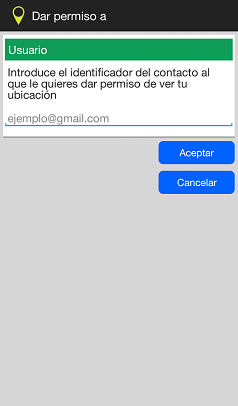
En esta pantalla introducirás el identificador del amigo o familiar al que le permites ver tu ubicación.
NOTA. Recordemos que este identificador es la cuenta de Google o Gmail del amigo o familiar al que le permites ver tu ubicación.
Pantalla “Detalle del permiso a”
En esta pantalla llegaremos desde la pantalla Dar permisos, y aquí puedes eliminar el permiso de ver tu ubicación a ese amigo o familiar, y consultar cuando fue la última vez que vio tu ubicación.
Pantalla “Ajustes y ayuda”
Pantalla de Ajustes y ayuda
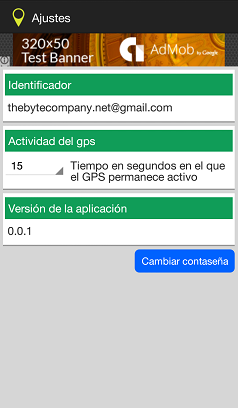
En esta pantalla puedes hacer las siguientes acciones:
- Cambiar contraseña.
- Ayuda. Consultar la ayuda de CloseToYou
Permisos utilizados por la aplicación
Estos son los permisos utilizados por la aplicación:
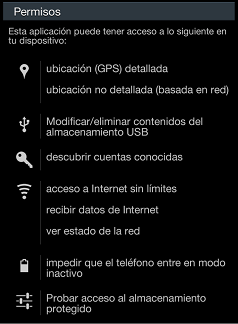
El motivo de la utilización de estos permisos es la siguiente:
Permisos necesarios por el API de Google Maps, es decir, para poder ver los mapas de Google
- Ubicación GPS y ubicación no detallada
- Modificar/eliminar contenidos del almacenamiento USB
- Probar acceso al almacenamiento protegido
- Acceso a internet
- Recibir datos de internet
- Ver estado de la red
Permisos propios de CloseToYou
- Ubicación GPS y ubicación no detallada. Se utiliza para poder enviar tu ubicación, para la pantalla de Mi ubicación, y para centrar el mapa en tu ubicación.
- Descubrir cuentas conocidas. Se utiliza para indentificarte en el sistema y que tus amigos y familiares te den permiso de ver sus ubicaciones.
- Impedir que el teléfono entre en modo inactivo. Se utiliza solamente en los momentos donde se necesita recuperar la posición del GPS.